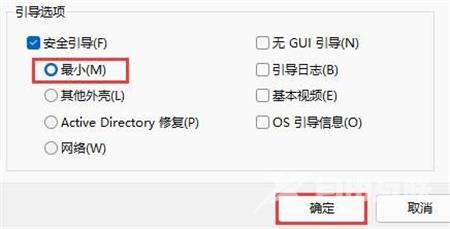当我们的win11系统出现问题时,我们可以通过进入安全模式,来解决部分问题。但是有不少用户们无论开始时是按f8还是其他按键,都无法进入安全模式。那么开机强制进入安全模式要怎
当我们的win11系统出现问题时,我们可以通过进入安全模式,来解决部分问题。但是有不少用户们无论开始时是按f8还是其他按键,都无法进入安全模式。那么开机强制进入安全模式要怎么进行设置呢?除此之外有没有其他方法可以进入安全模式呢?今天自由互联小编就来给大家详细说明一下吧。
win11开机强制进入安全模式怎么设置
方法一、
1、首先我们连续按下电源键重启电脑,重复3-4次。之后电脑会进入自动修复界面,然后点击右侧的“高级选项”。

2、接着选择进入“疑难解答”。

3、然后进入“高级选项”。

4、在高级选项中找到“启动设置”。

5、点击启动设置右下角的“重启”。
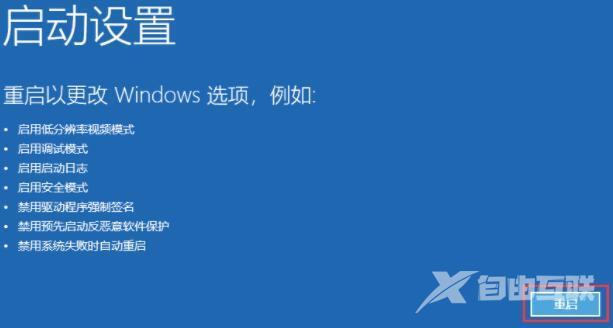
6、最后在此界面中按下键盘“F4”就可以进入安全模式了。

方法二、
1、首先我们win+i打开系统设置,下拉找到并点击“恢复”;
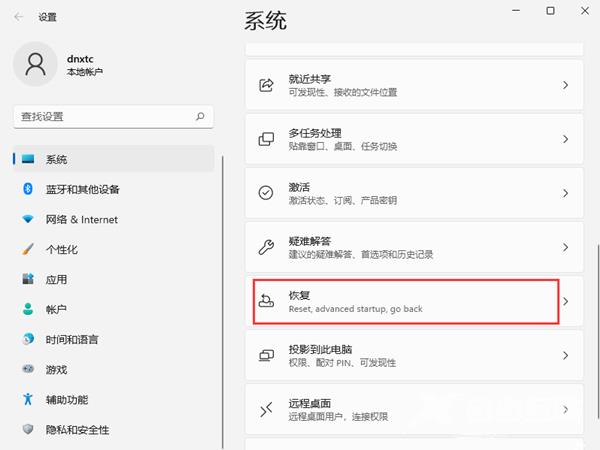
2、找到“高级启动”,然后点击“立即重新启动”;
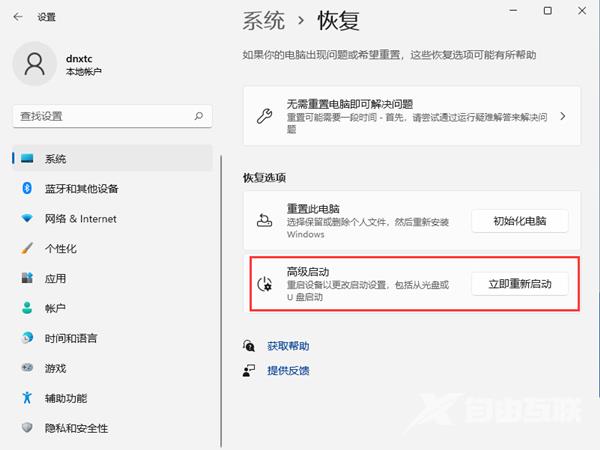
3、重启后将会自动进入菜单,点击选择“疑难解答”;
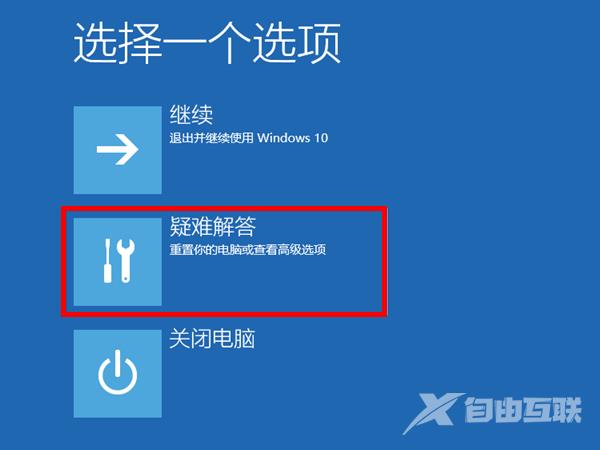
4、接着再点击“高级选项”;
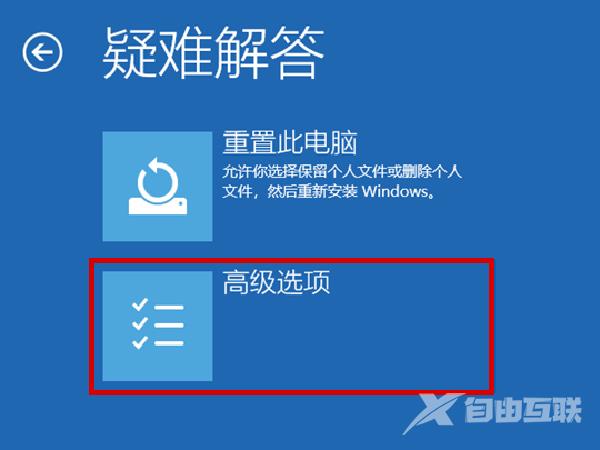
5、点击“启动设置”,然后重新启动;
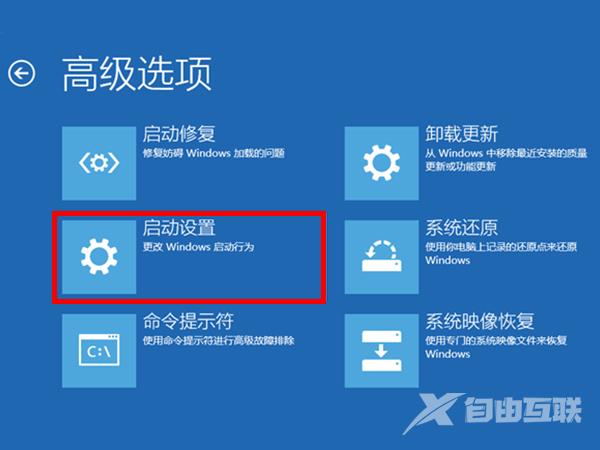
6、可以使用键盘按键启动需要进入的安全模式,按F4将启动到正常安全模式,按F5将为你提供带网络的安全模式,按F6将为你提供带命令提示符的安全模式。
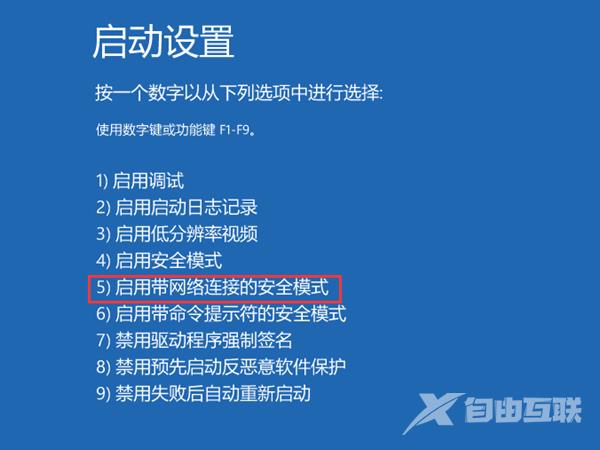
方法三、
1、按下键盘上的win+r,打开运行窗口,输入msconfig,按下回车键确定;
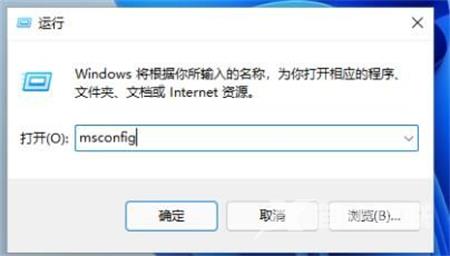
2、接着点击“引导”选项卡,勾选“安全引导”;
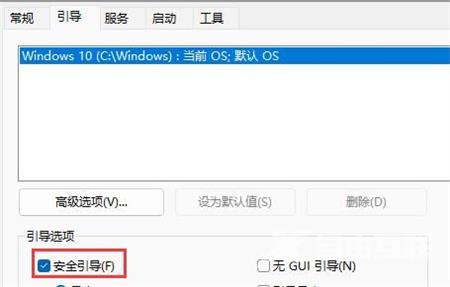
3、接着勾选上“最小”,然后点击确定,接着重启电脑就能进入到安全模式了。